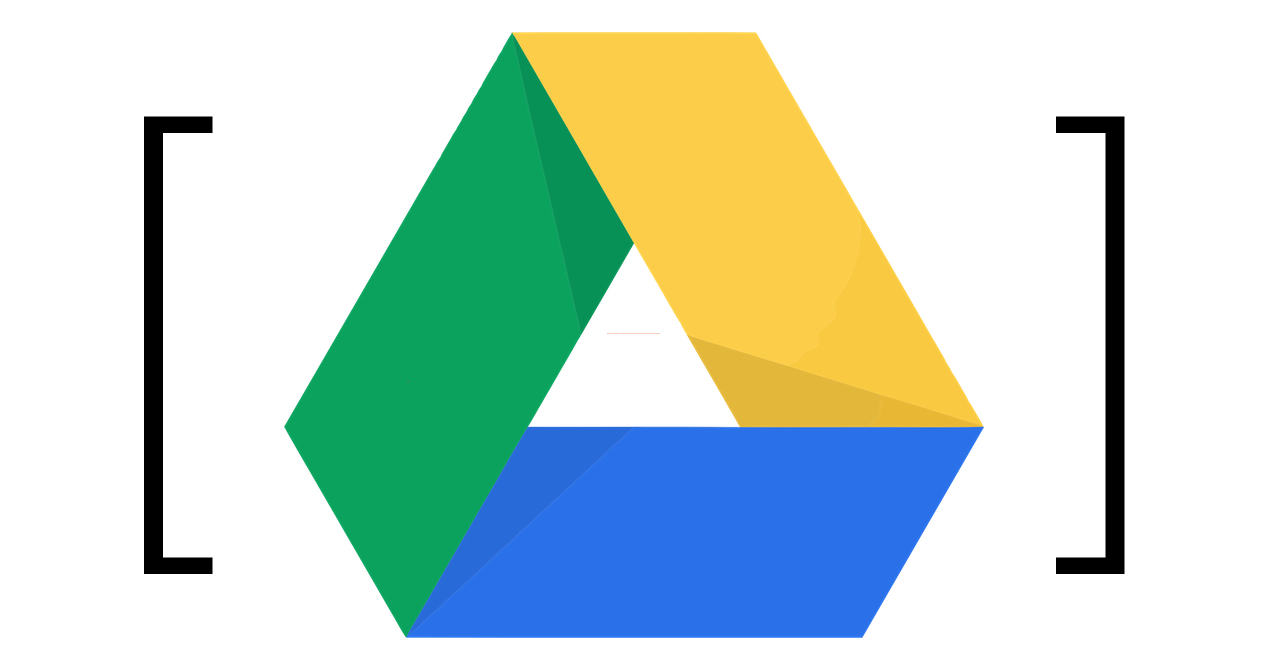
In veel gevallen merken we dat we een papieren document moeten scannen om het per e-mail te verzenden. Er zijn veel apps om documenten te scannen, maar de waarheid is dat als je Google Drive op je Android hebt geïnstalleerd, je geen extra app nodig hebt, maar het is veel sneller om de scan rechtstreeks met je mobiel uit te voeren. Zo kan je een document scannen met Google Drive.
Google Drive
Logisch, om een document scannen Van Google Drive is het eerste essentieel dat de app op je mobiel is geïnstalleerd. Als je een Android-mobiel hebt, is het zeer waarschijnlijk dat je de app al hebt geïnstalleerd, of zelfs dat de mobiel is aangekomen met de app geïnstalleerd, maar als dat niet het geval is, moet je deze downloaden van Google Play.
- Start de applicatie: Open Google Drive.
- Maak een nieuw bestand aan door op het rode "+"-symbool te klikken dat in de rechter benedenhoek verschijnt.
- Druk op de knop Scannen, een van de beschikbare opties.
- Fotografeer het document: De camera zal zijn uitgevoerd, dus u zult het vel in de afbeelding die u ziet, moeten omlijsten zodat het zo veel mogelijk op een scan lijkt. Hoe beter de foto, hoe makkelijker het is om het resultaat meer op een traditionele scan te laten lijken. Maak de foto wanneer u het document wilt vastleggen.
- Nu heb je een voorbeeld van de vastgelegde opname. Als u om welke reden dan ook hetzelfde document opnieuw wilt vastleggen omdat de opname niet correct was, drukt u op de update-knop om nog een foto te maken.
- Als het document dat u scant meerdere vellen heeft, hoeft u alleen maar op de knop "+" te drukken om meer vellen toe te voegen.
- Druk aan het einde van het scanproces op de knop Bevestigen en het document wordt als PDF opgeslagen in uw Google Drive.
Als u het nu per post wilt verzenden, hoeft u alleen maar naar de e-mailservice van uw voorkeur te gaan en het document bij te voegen. Als uw e-mailservice Gmail is, kunt u deze rechtstreeks vanuit Google Drive bijvoegen. Zo niet, dan moet u eerst het document van Google Drive naar uw mobiel downloaden en vervolgens bij de e-mail voegen.

NJN